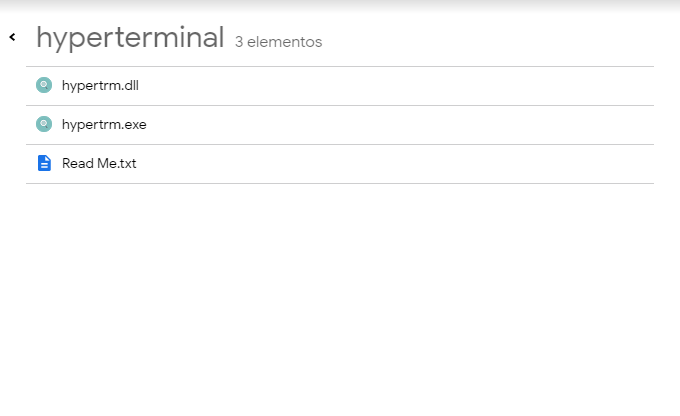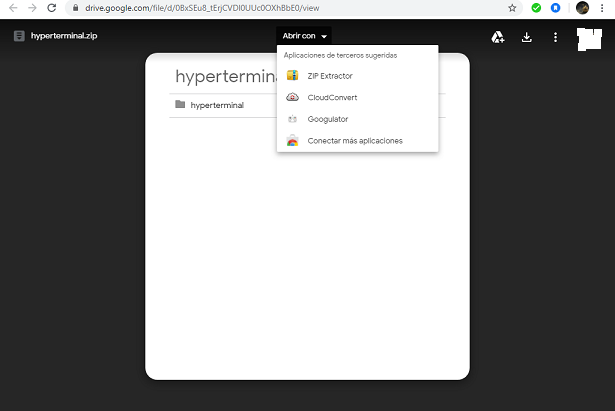¡Hola! Bueno, creo que muchos hemos recordado en la época de Windows Vista o Windows XP que existía un programa llamado Hyperterminal, que era muy utilizado para diferentes fines de conexiones telnet.
Sin embargo, déjame darte la mala noticia de que este programa ya no se encuentra disponible para el sistema operativo Windows 10, como lo podíamos obtener en las anteriores versiones. A pesar de esto, no será imposible de obtener.
Solo hace falta que lo instales de una fuente externa; en los foros de Microsoft muchas veces se encuentra para ser descargado y es una zona muy segura para hacerlo. Solo hace falta que hagas lo siguiente:
- Encuentra el link de descarga, ya sea desde otra página web o desde el foro de Microsoft (que es en donde yo lo encontré, en donde te lleva a drive para que descargues el programa).
- Se deberá descargar un archivo comprimido en donde se encontrarán tres archivos: un block de notas, un archivo con el nombre hypertrm.exe” y otro con el nombre “hypertrm.dll”, tal y como te muestro en la imagen.
- Deberás abrir el archivo de nombre “hypertrm.exe” primero.
![Hyperterminal.png]()
- De forma automática verás que iniciará el programa Hyperterminal, tal y como lo hacía en las versiones antiguas de Windows.
- Y listo, ya puedes usarlo de forma normal en tu computadora con Windows 10.
Ahora bien, a pesar de no tener naturalmente el Hyperterminal en nuestra computadora con Windows 10, existen otras alternativas que pueden servirte también. Lo mejor de todo es que estas herramientas las encontrarás dentro del sistema, te explicaré cuáles son:
- Windows Remote Shell, que es una excelente alternativa de Hyperterminal y del SSH perteneciente de Linux. Sin embargo, para poder iniciarla, deberás hacerlo mediante la consola de comandos llamada PowerShell o el CMD.
El comando que deberás usar en tal caso es “winrs” y para poder entrar a todas las opciones disponibles, debes introducir “winrs /?”.
- Herramienta teléfono y modem es otra excelente alternativa para usar en lugar de Hyperterminal. Solo debes acceder mediante los siguientes pasos:
- Abre el Inicio de Windows.
- Escribe en la barra del buscador “Panel de control” y accede cuando te aparezca entre las opciones.
- Configura para que la apariencia se vea como “Vista por íconos” para que resulte más fácil de conseguir la herramienta.
- Entre las últimas opciones del panel de control deberá salirte la opción que corresponde con “Teléfono y módem”. Aparece con un ícono de teléfono.
- A continuación, se abrirá una ventana en donde se estará visualizando la herramienta. Solo hace falta que establezcas allí la comunicación que vayas a querer en cualquier módem y listo.
Cualquiera de estas alternativas es excelente para utilizar sin la necesidad de que estés descargando de una fuente externa el Hyperterminal. Puedes aprovechar las herramientas que nos trae el sistema operativo de forma nativa y podrás realizar tus funciones de la misma manera que como lo harías con el otro programa.
Espero que te haya servido de ayuda. ¡Saludos!